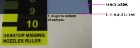Druckköpfe optimieren (kalibrieren)
Der Zustand der Druckköpfe hat direkte Auswirkungen auf die Qualität des Druckmodells. Damit Sie ein optimales Druckergebnis erhalten, sollten Sie regelmäßig die Druckköpfe überprüfen und sie für die bestmögliche Konfiguration kalibrieren. Sie sollten dazu den Kopfoptimierungsassistenten ausführen. Dieser Vorgang dauert etwa 1 Stunde.
Falls der Assistent während des Optimierungsvorgangs feststellt, dass ein Druckkopf fehlerhaft ist oder dass er die Einheitlichkeit der Schichten mit der aktuellen Kopfkonfiguration negativ beeinflusst, wird eine Anweisung zum Austauschen vom Assistenten ausgegeben. In diesem Fall können Sie mit dem Assistenten fortfahren (um den Druckkopf auszutauschen) oder den Assistenten abbrechen (um den Kopf zu einem späteren Zeitpunkt auszutauschen). Dieses Verfahren nimmt ungefähr 2,5 weitere Stunden in Anspruch.
Führen Sie den Kopfoptimierungsassistenten in Abständen von 300 Druckstunden oder immer dann aus, wenn der Zustand der Druckköpfe negative Auswirkungen auf die Qualität der gedruckten Modelle hat, oder wenn Sie vermuten, dass einer oder mehrere Druckköpfe fehlerhaft sind.
So testen und kalibrieren Sie die Druckköpfe:
|
•
|
90%-iges Isopropanol (IPA-Isopropylalkohol) oder Ethanol (Ethylalkohol) |
|
•
|
Einweghandschuhe (beliebige saubere, puderfreie Schutzhandschuhe) |
|
•
|
Ein mitgeliefertes Reinigungstuch oder dergleichen |
|
•
|
Lineal für fehlende Düsen |
|
•
|
Die für die Gewichtsprüfung mitgelieferte Waage |
Achten Sie darauf, dass die Waage vor Beginn dieses Verfahrens kalibriert und geladen ist.
|
2.
|
Vergewissern Sie sich, dass der in den Drucker eingebrachte Materialtyp nicht Tango™ (flexibles Material) ist. |
|
3.
|
Starten Sie den Kopfoptimierungsassistenten aus dem Menü Optionen. |
|
4.
|
Klicken Sie im Startfenster des Assistenten auf Next (Weiter). |
|
5.
|
Schließen Sie die Abdeckung des Druckers, und bestätigen Sie dies im Assistentenbildschirm. |
|
6.
|
Stellen Sie im folgenden Bildschirm sicher, dass Optimize all print heads (Alle Druckköpfe optimieren) ausgewählt ist und klicken Sie auf Next (Weiter). |
Der Druckblock wird in die entsprechende Position für die Reinigung und Inspektion der Druckköpfe geschoben.
|
7.
|
Wenn der folgende Bildschirm angezeigt wird, reinigen Sie die Druckköpfe. |
Die Düsenplatten des Druckkopfes (untere Fläche) können heiß sein. Berühren Sie sie nicht mit bloßen Händen, und arbeiten Sie vorsichtig.
|
8.
|
Legen Sie den Spiegel auf die Bauplattform. |
|
9.
|
Ziehen Sie die Reinigungshandschuhe an. |
|
10.
|
Tauchen Sie das Reinigungstuch in die Reinigungsflüssigkeit (Alkohol). |
|
11.
|
Reinigen Sie die die Düsenplatten mit einer Hin- und Herbewegung. |
Überprüfen Sie mit dem Spiegel, dass Sie alle Ablagerungen entfernt haben.
|
12.
|
Nachdem die Druckköpfe gereinigt sind, wählen Sie das Bestätigungskontrollkästchen im Assistentenbildschirm und klicken auf Next (Weiter). |
|
13.
|
Entfernen Sie das Reinigungsmaterial aus dem Drucker, und schließen Sie den Deckel. |
|
14.
|
Bestätigen Sie die im Assistenten aufgeführten Elemente und klicken Sie auf Next (Weiter). |
Vergewissern Sie sich, dass die Waage zum Wiegen der gedruckten Muster kalibriert ist. Ungenaue Messwerte können dazu führen, dass die Druckköpfe nicht optimiert sind und das Druckergebnis zu wünschen lässt. Auch kann in diesem Fall die Anzeige, dass der Druckkopf ausgetauscht werden muss, unzuverlässig sein.
|
15.
|
Markieren Sie die Bestätigungs-Kontrollkästchen im Assistenten, und klicken Sie auf Next (Weiter). |
Der Drucker bereitet sich auf den Druckvorgang vor (durch Ausführung des Reinitiierungsvorgangs). Dann werden 6 oder 12 Muster auf der Bauplattform gedruckt, je nach Druckermodell. Dies dauert bis zu 80 Minuten.
|
16.
|
Wenn folgender Bildschirm eingeblendet wird, öffnen Sie die Abdeckung des Druckers, um die gedruckten Muster zu überprüfen. |
Dateneingabebildschirm für einige Objet30-Drucker
Dateneingabebildschirm für Objet30 Pro-Drucker
Das Layout des Dateneingabebildschirms entspricht den gedruckten Mustern auf der Bauplattform. Geben Sie die Daten für das Muster, das durch  angegeben ist, im Bildschirm ein.
angegeben ist, im Bildschirm ein.
|
17.
|
Mit dem Lineal für fehlende Düsen bestimmen Sie die Anzahl der verstopften („fehlenden“) Düsen. |
Lineal für fehlende Düsen
Verstopfte Düsen werden in den Gewichtsprüfungsmustern als fehlende Zeilen des gedruckten Materials angezeigt.
a. Setzen Sie die Ausrichtungslinie auf der rechten Seite des Lineals neben die Unterseite des Musters (siehe Abbildung).
Ausrichtung des Lineals auf die Unterseite des Musters
b. Prüfen Sie, ob ein Zwischenraum unter der Linie des Lineals ist, der mit "Maximale Höhe des Musters " markiert ist.
Ein Zwischenraum unter dieser Linie zeigt, dass Düsen an den äußersten Enden des gedruckten Musters fehlen. Die Zahlen geben an, wie viele gedruckte Reihen (Düsen) fehlen. Merken Sie sich die Zahl.
Messen von fehlenden Düsen an den äußersten Enden des gedruckten Musters
Hinweis: Weil Sie das Lineal auf die Unterseite des gedruckten Musters ausrichten, werden die fehlenden Düsen an der Unterkante über dem Lineal gemessen.
c. Prüfen Sie, ob es Lücken im gedruckten Muster gibt, indem Sie die Lücke im Muster mit einer Linie auf dem Lineal für fehlende Düsen abgleichen. Die Zahl auf dem Lineal neben der Linie zeigt die Zahl der fehlenden Zeilen/Düsen.
Messen einer fehlenden Zeile in einem gedruckten Muster
Im obigen Beispiel lautet die Anzahl der fehlenden Düsen zwei (2).
d. Geben Sie die Gesamtzahl der fehlenden Düsen im Assistentenbildschirm (in das Feld „Fehlende Düsen“) ein.
Hinweis:Während dieses Vorgangs glättet der Roller die Oberfläche der gedruckten Muster nicht. Halten Sie nicht fälschlicherweise die Linien im Beispiel für fehlendes Material.
Gedrucktes Muster für die Kopfoptimierung
|
18.
|
Nehmen Sie das Muster vorsichtig heraus, wiegen Sie es und geben Sie das Gewicht in den Assistentenbildschirm ein. |
Stellen Sie sicher, dass Sie das gesamte gedruckte Muster herausnehmen und wiegen, auch wenn es in mehrere Stücke zerfällt.
|
19.
|
Nach Eingabe der Zahl der fehlenden Düsen und des Gewichts des Musters klicken Sie auf Übernehmen oder betätigen Sie die Eingabetaste. |
Die Dateneingabeanzeige  wechselt zur nächsten Position.
wechselt zur nächsten Position.
|
20.
|
Geben Sie die Daten für alle gedruckten Muster ein. |
Klicken Sie zum Ändern eines Eintrags auf Daten bearbeiten, geben Sie die richtigen Daten ein und klicken Sie auf Speichern.
|
21.
|
Wenn Sie die Daten für alle gedruckten Muster eingegeben haben, klicken Sie auf Next (Weiter). |
Der Assistent verwendet die erfassten Daten zum Analysieren des Zustands der Druckköpfe, und optimiert sie, damit die Modelle mit einheitlichen Materialschichten gedruckt werden.
|
•
|
Wenn die Köpfe in zufriedenstellendem Zustand sind, wird der folgende Assistentenbildschirm angezeigt. |
|
•
|
Nach Austausch und Optimierung der Druckköpfe erscheint jedoch ein anderer Bildschirm, in dem Sie den Vorgang mit der Ausführung des Kopfausrichtungsassistenten (siehe Seite 32) fortsetzen können. Dies ist nach dem Austausch eines Druckkopfs erforderlich, bevor Modelle gedruckt werden können.
Wenn Sie die Druckköpfe bei dieser Gelegenheit nicht ausrichten, wird die Druckeranwendung geschlossen und erneut geöffnet, wenn Sie auf Done (Fertig) klicken. |
Hinweis: Die Druckeranwendung muss neu gestartet werden, damit die optimierten Einstellungen von den Druckköpfen übernommen werden. Wenn Sie auf Fertig klicken, wird die Anwendung geschlossen und neu geöffnet.
|
•
|
Falls der Assistent jedoch feststellt, dass ein Druckkopf fehlerhaft ist oder dass die Modellqualität mit der aktuellen Kopfkonfiguration negativ beeinflusst wird, wird eine Anweisung zum Austauschen vom Assistenten ausgegeben. In diesem Fall wird der folgende Bildschirm angezeigt. |
|
22.
|
Wählen Sie Fehlerhafte Köpfe austauschen, wenn Sie die Druckköpfe jetzt austauschen möchten. |
Oder –
Wählen Sie Assistent abbrechen, wenn Sie die Druckköpfe zu einem späteren Zeitpunkt austauschen möchten.
Wechseln Sie die Druckköpfe nur nach Rücksprache mit einem von Stratasys autorisierten Serviceanbieter aus.
Zum Druckkopfaustausch benötigen Sie folgende Werkzeuge und Materialien:
|
•
|
Ersatzdruckkopf (Druckköpfe) |
|
•
|
90%-iges Isopropanol (IPA-Isopropylalkohol) oder Ethanol (Ethylalkohol) |
|
•
|
Einweghandschuhe (im Lieferumfang des Druckkopfes enthalten; alternativ verwenden Sie beliebige saubere, puderfreie Schutzhandschuhe) |
|
•
|
Ein mitgeliefertes Reinigungstuch oder dergleichen |
|
•
|
Die für die Gewichtsprüfung zur Verwendung im Kopfoptimierungsassistenten mitgelieferte Waage |
|
•
|
Lineal für fehlende Düsen |
Wenn Sie die Druckköpfe jetzt austauschen, werden Sie von dem Assistenten durch die Prozedur geführt, sobald Sie auf Next (Weiter) klicken. Weiter mit Vorbereiten des Druckblocks.
 Verwandte Themen
Verwandte Themen
angegeben ist, im Bildschirm ein.
 wechselt zur nächsten Position.
wechselt zur nächsten Position.